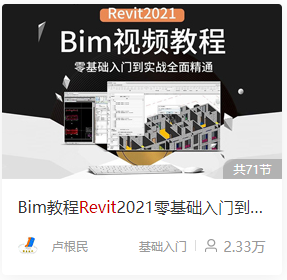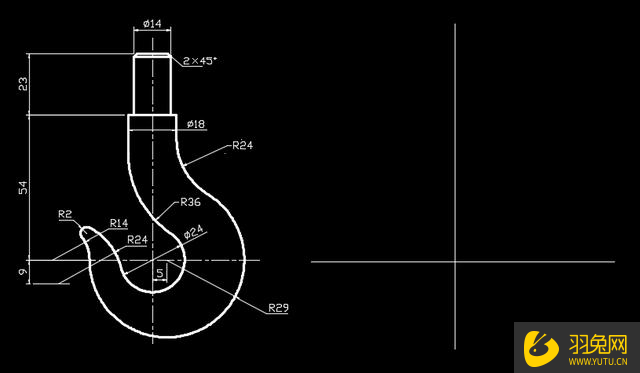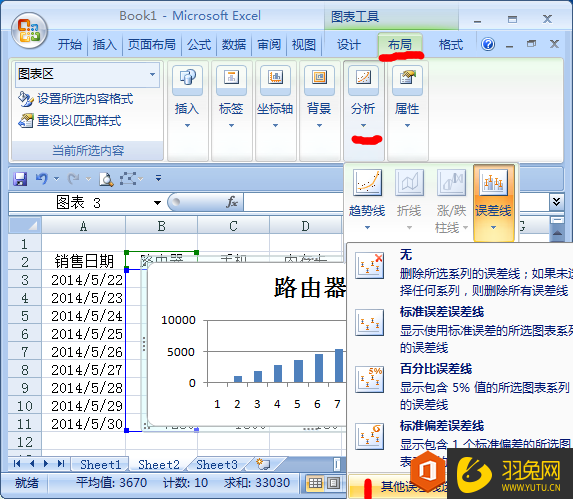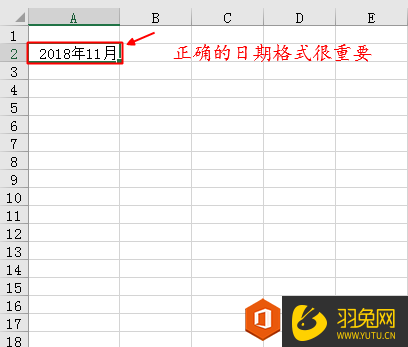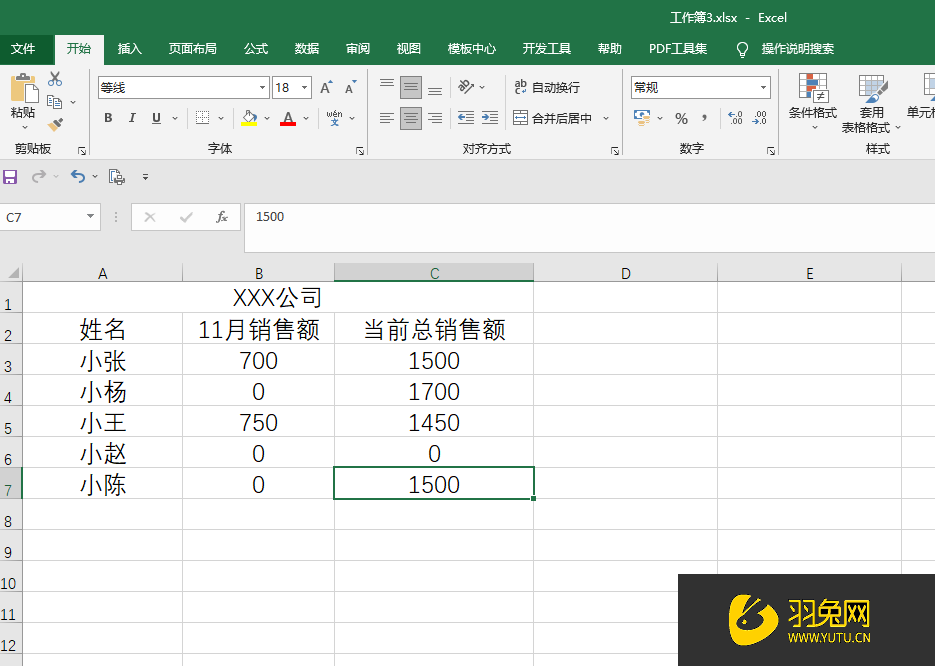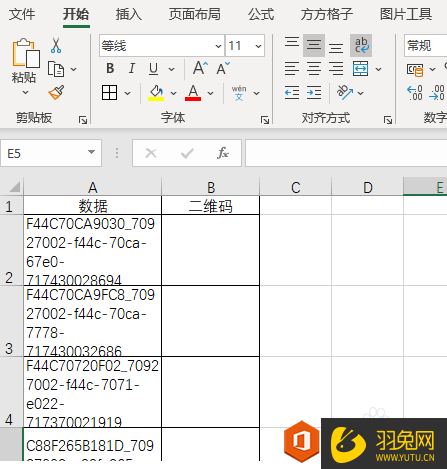Excel如何在成绩表中算出最高分和最低分(excel如何在成绩表中算出最高分和最低分)优质
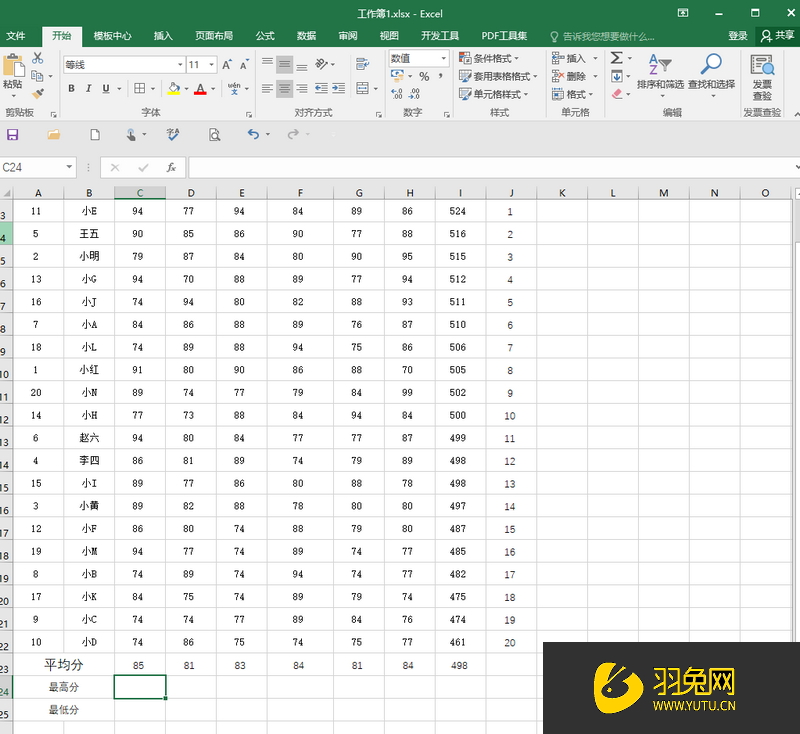
Excel在成绩表中算出最高分和最低分的方法:
【全套 Excel 0基础自学课。每天学习一个Excel操作小技巧。一学就会。今日推荐:Excel-工作表办公自动化操作技巧。十七种方法教你快速提升Excel表格办公效率】
第一步:打开需要计算最高分最低分的Excel表格。将鼠标定位到需要输入结果的单元格中;
第二步:点击“开始”菜单。接着在“编辑”栏。找到并点击“自动求和”图标。在弹出的界面中找并点击“最大值”;
第三步:可以看到单元格中自动填入了求最大值的公式和计算范围。按下键盘上的enter键;
第四步:可以看到。语文的最大值已经计算出来了。我们点击定位到该单元格。将鼠标定位到该单元格右下角的小方块上。等待图标变成是实心的小加号时。向右拖动。系统将自动计算其他科的值;
第五步:使用同样的方法。我们在自动求和的子选项中找到并点击“最小值”。计算出所有科目的最低分。接着点击界面左上角的保存图标进行保存就可以了。
以上就是“Excel如何在成绩表中算出最高分和最低分?”的相关分享了。怎么样?是否对你的问题有解答作用了?Excel表格制作。技巧方法很重要。来云渲染农场。跟着专业讲师学习Excel课程。Excel表格制作。函数应用。图表绘制。全力提升学校学习。办公工作效率~
Excel初级热门课:
更多精选教程文章推荐
以上是由资深渲染大师 小渲 整理编辑的,如果觉得对你有帮助,可以收藏或分享给身边的人
本文标题:Excel如何在成绩表中算出最高分和最低分(excel如何在成绩表中算出最高分和最低分)
本文地址:http://www.hszkedu.com/49667.html ,转载请注明来源:云渲染教程网
友情提示:本站内容均为网友发布,并不代表本站立场,如果本站的信息无意侵犯了您的版权,请联系我们及时处理,分享目的仅供大家学习与参考,不代表云渲染农场的立场!
本文地址:http://www.hszkedu.com/49667.html ,转载请注明来源:云渲染教程网
友情提示:本站内容均为网友发布,并不代表本站立场,如果本站的信息无意侵犯了您的版权,请联系我们及时处理,分享目的仅供大家学习与参考,不代表云渲染农场的立场!